Thông tin liên hệ
- 036.686.3943
- admin@nguoicodonvn2008.info

Việc bảo mật nội dung tin nhắn khi sử dụng các ứng dụng chat là điều mà rất nhiều người quan tâm. Hầu hết các ứng dụng chat hiện nay đều được tăng cường tính bảo mật và Copiosus P2P là ứng dụng chat cho mọi người trò chuyện thoải mái, các tin nhắn đều được bảo mật khi được mã hóa 2 chiều (End-to-End). Trong quá trình sử dụng Copiosus P2P, chúng ta có thể gửi file bất kỳ mà không có giới hạn dung lượng gửi hay định dạng file. Hiện tại ứng dụng hỗ trợ trò chuyện giữa Windows 10 và Android hay giữa Windows - Windows, Android - Android. Bài viết dưới đây sẽ hướng dẫn bạn đọc cách sử dụng ứng dụng Copiosus P2P trên Windows 10.
Hướng dẫn gửi tin nhắn trên Copiosus P2P
Bước 1:
Người dùng tải ứng dụng Copiosus P2P cho Android hay Windows 10 theo link dưới đây.
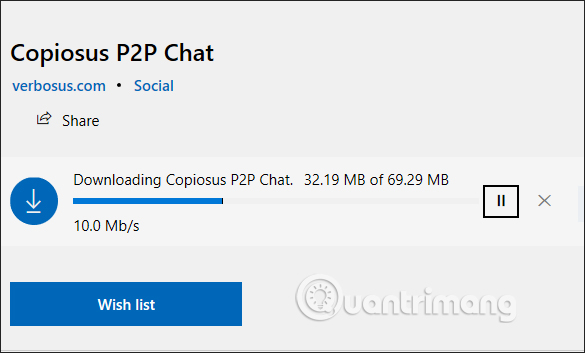
Bước 2:
Để sử dụng Copiosus P2P, người dùng phải có tài khoản cá nhân. Tại giao diện của Copiosus P2P, chúng ta nhập thông tin tại phần Register như hình dưới đây.
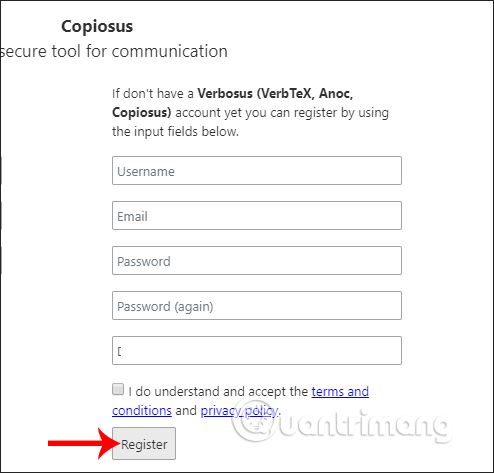
Bước 3:
Sau khi đăng nhập xong chúng ta đã có thể nhắn tin với mọi người cùng sử dụng Copiosus P2P. Dưới đây là giao diện nhắn tin của Copiosus P2P.
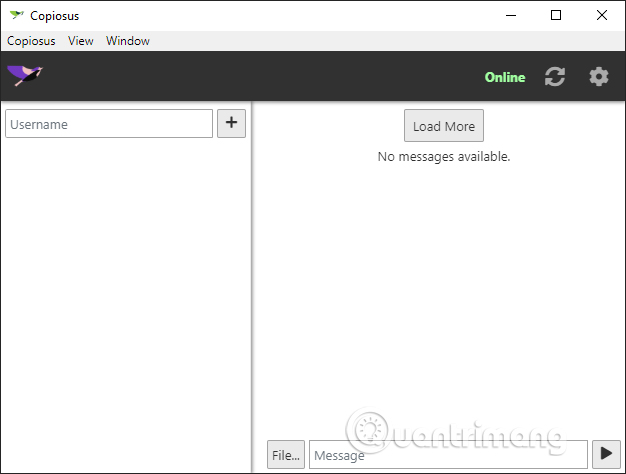
Chúng ta nhập tên đối tượng muốn chat vào khung Username rồi nhấn Enter, hoặc nhấn biểu tượng dấu cộng để thêm. Khi thêm thành công bạn bè sẽ có thông báo như hình và hiển thị tên trong khung danh sách chat.
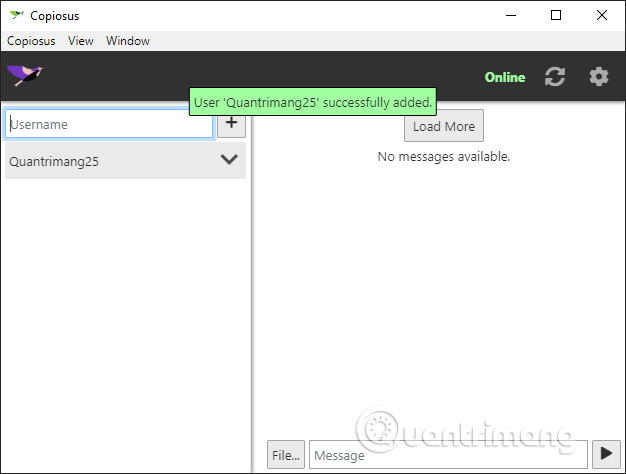
Bước 4:
Bây giờ các bạn có thể thoải mái trò chuyện với nhau. Khi có thông báo tin nhắn mới gửi đến, pop-up thông báo hiển thị ở cuối góc màn hình bên phải để người dùng được biết.
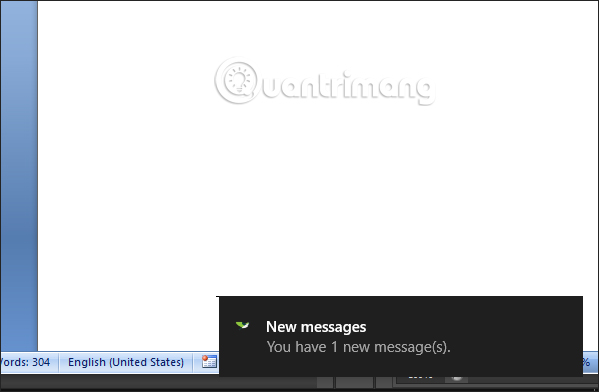
Trong giao diện tin nhắn của ứng dụng sẽ hiển thị nội dung tin nhắn kèm theo tên người gửi, tên máy tính sử dụng, thời gian gửi tin nhắn.
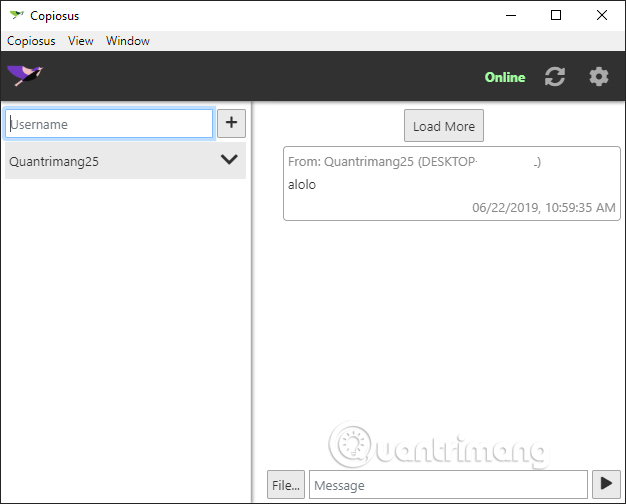
Bước 5:
Nhằm tăng cường bảo mật nội dung chat, ứng dụng Copiosus P2P cung cấp khóa bảo mật (Security key) khi chúng ta nhấn vào mũi tên xổ xuống tại tên tài khoản bạn bè. Khóa bảo mật này yêu cầu cả 2 bên đều phải nhập đúng mới có thể chat với nhau được. Người dùng nên thực hiện tạo khóa bảo mật trước khi chat. Nhấn biểu tượng save để lưu lại khóa bảo mật.
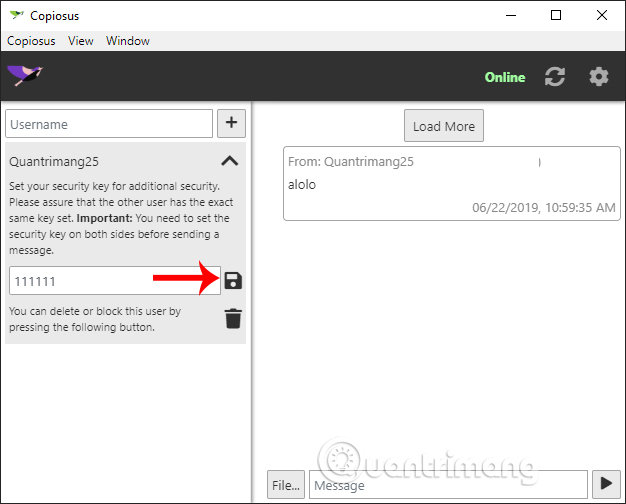
Bước 6:
Ứng dụng cho phép nhắn tin nội dung văn bản và gửi tập tin. Nhấn biểu tượng download để tải file xuống thiết bị.
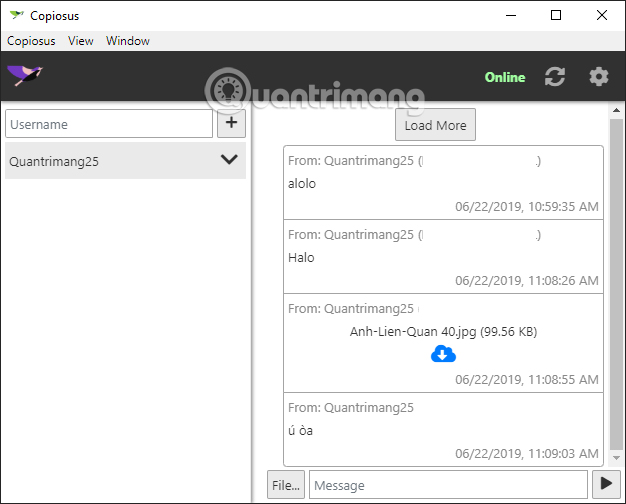
Những tập tin được gửi trên Copiosus P2P sẽ lưu tại thư mục Documents > Copiosus nếu dùng ứng dụng trên Windows 10 hoặc bộ nhớ trong Android.
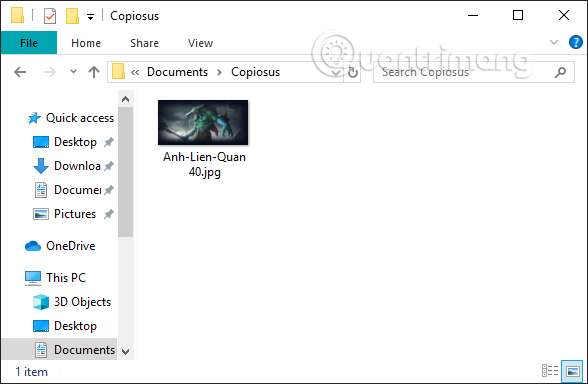
Bước 7:
Nếu muốn chặn ai hoặc xóa cuộc trò chuyện với ai bạn nhấn vào biểu tượng mũi tên tại tên người muốn xóa, rồi nhấn vào biểu tượng thùng rác và chọn hành động muốn thực hiện.
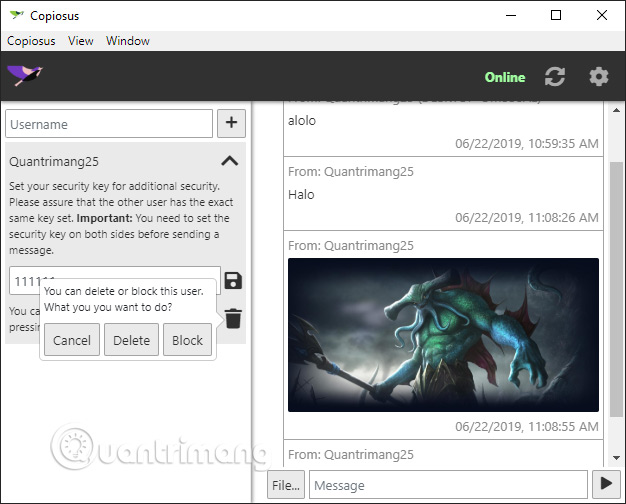
Bước 8:
Trong giao diện của ứng dụng Copiosus P2P, chúng ta nhấn vào biểu tượng bánh răng cưa và hiển thị một số tùy chọn cho tài khoản. Với những người mà bạn muốn xóa block thì nhấn vào Display all users you blocked in the past.
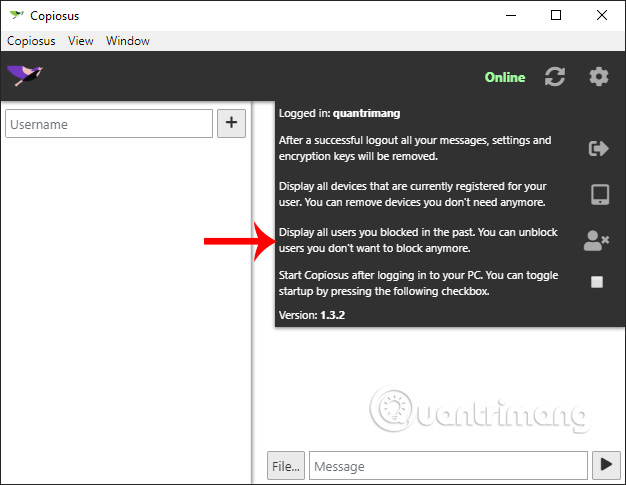
Hiển thị tên người muốn xóa chặn, nhấn vào biểu tượng thùng rác để xóa chặn bạn bè.
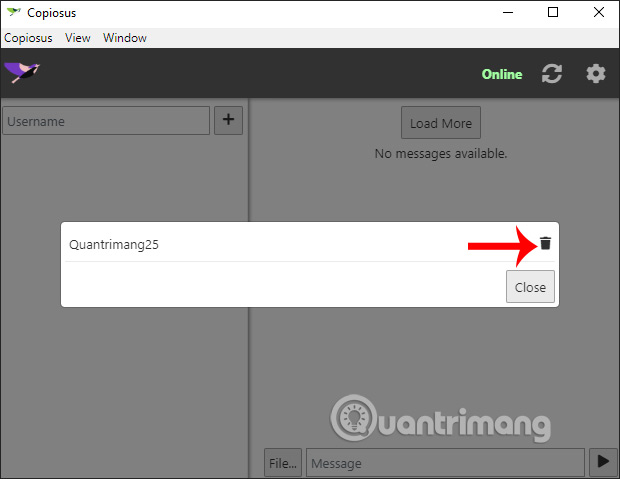
Để kiểm tra thiết bị dùng đăng nhập thì bấm Display all devices that are currently registered for your user. Hiển thị tên máy tính hoặc điện thoại nếu đăng nhập tài khoản Copiosus P2P.
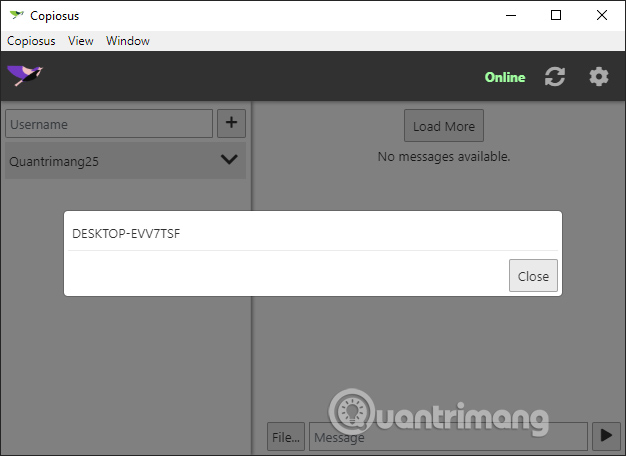
Copiosus P2P cung cấp mã hóa bảo mật cho nội dung tin nhắn, đảm bảo tính an toàn khi chúng ta chat với bạn bè. Lưu ý Copiosus P2P Chat không hỗ trợ Windows 10 S.
Chúc các bạn thực hiện thành công!
Nguồn tin: Quantrimang.com
Ý kiến bạn đọc
Những tin mới hơn
Những tin cũ hơn
 Những thiết lập Wi-Fi ẩn giúp Internet khách sạn nhanh hơn nhiều
Những thiết lập Wi-Fi ẩn giúp Internet khách sạn nhanh hơn nhiều
 Hàm DATEPART trong SQL Server
Hàm DATEPART trong SQL Server
 Cách xóa bỏ logo trong file PDF rất đơn giản
Cách xóa bỏ logo trong file PDF rất đơn giản
 Cách sửa USB bị hỏng trong Linux
Cách sửa USB bị hỏng trong Linux
 Nguyên nhân pin Chromebook cạn nhanh (và cách khắc phục)
Nguyên nhân pin Chromebook cạn nhanh (và cách khắc phục)
 Cách tạo ảnh GIF từ video quay màn hình trên Snipping Tool
Cách tạo ảnh GIF từ video quay màn hình trên Snipping Tool
 Những bài học thực tế về cuộc sống giúp bạn sống tốt và ý nghĩa hơn
Những bài học thực tế về cuộc sống giúp bạn sống tốt và ý nghĩa hơn
 Cách thiết lập code server dựa trên web trong Linux
Cách thiết lập code server dựa trên web trong Linux
 Cách chặn người khác thay đổi trỏ chuột trong Windows 11
Cách chặn người khác thay đổi trỏ chuột trong Windows 11
 Cách khởi động lại Windows 11 ngay lập tức
Cách khởi động lại Windows 11 ngay lập tức
 Những lá thư chưa gửi
Những lá thư chưa gửi
 Cách chỉnh độ rộng tự động trên Excel
Cách chỉnh độ rộng tự động trên Excel
 Kiểu dữ liệu trong Python: chuỗi, số, list, tuple, set và dictionary
Kiểu dữ liệu trong Python: chuỗi, số, list, tuple, set và dictionary
 Cách giãn dòng trong Word 2016, 2019, 2010, 2007, 2013
Cách giãn dòng trong Word 2016, 2019, 2010, 2007, 2013
 Cách hiển thị My Computer, This PC trên Desktop của Windows 10
Cách hiển thị My Computer, This PC trên Desktop của Windows 10
 8 tính năng Microsoft Office giúp bạn cắt giảm hàng giờ làm việc
8 tính năng Microsoft Office giúp bạn cắt giảm hàng giờ làm việc
 Cách xem mật khẩu Wifi đã lưu trên Windows
Cách xem mật khẩu Wifi đã lưu trên Windows
 Cách kết nối Google Drive với Grok Studio
Cách kết nối Google Drive với Grok Studio
 Việc chuyển sang Google Public DNS trên router và PC giúp cải thiện tốc độ Internet như thế nào?
Việc chuyển sang Google Public DNS trên router và PC giúp cải thiện tốc độ Internet như thế nào?
 Những bản mod thiết yếu giúp Windows 11 trở nên hữu ích hơn
Những bản mod thiết yếu giúp Windows 11 trở nên hữu ích hơn
